「マッピング画面切り替え」を使用して表示を切り替える
マッピング画面切り替えを使用して表示を切り替えると、すべてのモニタでの作業と個別のモニタでの作業をすばやく切り替えることができます。「マッピング画面切り替え」では、マッピングタブで設定したディスプレイと、使用する各モニタを一度に1つずつ切り替えます。
- サイドスイッチなどの、デバイスのカスタマイズ可能なコンポーネントの1つにマッピング画面切り替えを割り当てます。カスタマイズ可能なコンポーネントに設定を割り当てる一般的な手順はこちらをご覧ください。ワコムデバイスのカスタマイズ。
- ワコムセンターを開きます。
- デバイスサイドバーでお使いのデバイスを選択します。
- マッピング画面切り替えを選択します。ワコム タブレットのプロパティのマッピング画面切り替えタブに進みます。
- 「マッピング画面切り替え」でいずれかのモニタをスキップする場合は、その選択を解除します。
ご案内:モニタをミラー化または複製する場合や1台のモニタにのみ表示する場合は、「マッピング画面切り替え」は使用できません。
注意:ディスプレイのマッピング画面切り替えタブで、リストされた最初のディスプレイオプションはマッピングタブで設定されているものです。その他、入力デバイスリストからペンを選択してマッピングを選択すると、必要に応じて変更を行うことができます。
ご案内:その下には、コンピュータのディスプレイのプロパティメニューで設定した順序で各モニタが表示されます。
これで、「マッピング画面切り替え」を使用すると、マッピングタブで設定した表示オプションと各モニタの間で画面を切り替えることができます。
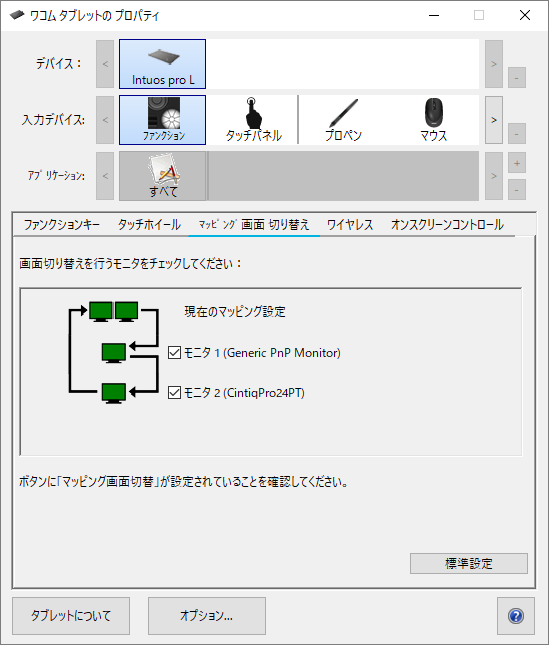
| | 私の情報を共有しないでください | | クッキー | | 利用規約 | | 個人情報保護基本方針 |